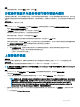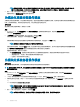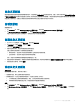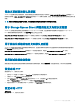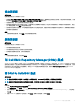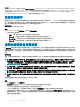Users Guide
修改更新源
关于此任务
在修改更新源之前,请考虑以下几点:
• 要编辑 DELL 联机 FTP S2D 目录或 DELL 联机 HTTP S2D 目录更新源,请编辑相应的预定义更新源,然后保存所做的更改。次更
新反映在
DELL 联机 FTP S2D 目录或 DELL 联机 HTTP S2D 目录更新源中。
• 创建更新源后,您无法更改更新源的类型以及位置。
• 即使更新源被进行中或计划的作业使用,或者如果它在部署模板中被使用,您也可以修改更新源。修改使用中的更新源时,将显
示一条警告消息。单击确认以转至所做的更改。
• 更新源中的目录文件更新时,本地高速缓存的目录文件没有自动更新。要更新保存在高速缓存中的目录文件,请编辑更新源或删
除并重新创建更新源。
步骤
选择要修改的更新源,单击编辑,然后根据需要更新源。
删除更新源
关于此任务
在删除更新源之前,请考虑以下几点:
• 您不能删除预定义更新源。
• 您不能删除进行中或已计划的作业使用的更新源。
• 如果更新源是默认更新源,您不能将其删除。
步骤
选择要删除的更新源,然后单击删除。
与 Dell EMC Repository Manager(DRM) 集成
OMIMSSC 与 DRM 集成,从而在 OMIMSSC 中创建自定义更新源。集成从 DRM 版本 2.2 开始可用。从 OMIMSSC 设备向 DRM 提供
查找到的设备信息,通过使用可用的资源清册信息,您可以在 DRM 中创建自定义存储库并将其设置为 OMIMSSC 中的更新源,以便
在受管设备上执行固件更新以及创建群集。有关在 DRM 中创建存储库的更多信息,请参阅 Dell.com/support/home 上的 Dell EMC
Repository Manager 说明文件。
将 DRM 与 OMIMSSC 集成
关于此任务
注
: 请考虑测试环境上的测试、安全更新、应用程序建议、Dell EMC 公告等因素,以便准备所需的更新。
注: 要查看关于查找到的设备的最新资源清册信息,请在升级 OMIMSSC 后使用 OMIMSSC 恢复 DRM。
步骤
1 启动 Dell Repository Manager 数据中心版本。
2 单击我的存储库,单击新建,然后单击 Dell OpenManage Essentials (OME) 资源清册。
3 按以下格式输入 URL (Rest API):https:// IP address of appliance/genericconsolerepository/ ,然后单击
下一步。
4 提供 OMIMSSC 设备的用户名和密码,单击确定。要确认您的选择,请单击确定。
在 OMIMSSC 中进行固件更新
49